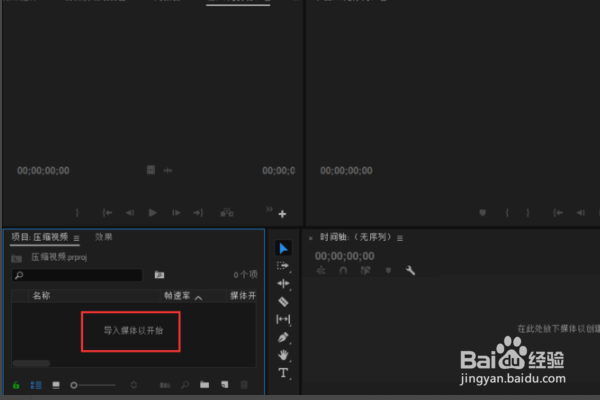premiere怎么选中素材渲染
1、打开首映软件,双击项目面板的空白区域,导入视频素材。
2、将刚刚导入的视频材料拖到正确的时间轴面板中。
3、单击左侧的效果部分。
4、打开视频过渡,随意找到过渡效果,拖动到右侧的视频交叉点。
5、这时,我们可以看到时间线显示为红色,这样实时播放就会比较卡片。如果渲染整个视频需要更多时间,那么我们可以将时间轴滑动到红色片段的前面并单击鼠标。右键单击并选择[标记入点]。
6、同样,滑动到红色部分的右侧,右键单击并选择[标记为出点]。
7、单击界面顶部的[序列]。
8、选择[渲染入点到出点]进入视频的实时渲染过程,通常只需几秒钟。
9、如下所示,我们的视频素材将被渲染,红色将变为绿色。您可以单击播放按钮查看视频效果。
声明:本网站引用、摘录或转载内容仅供网站访问者交流或参考,不代表本站立场,如存在版权或非法内容,请联系站长删除,联系邮箱:site.kefu@qq.com。
阅读量:90
阅读量:45
阅读量:71
阅读量:65
阅读量:43